WordPress“按此”功能的完整指南
已發表: 2015-06-13Press This 是 WordPress 的內容共享工具,可讓您輕鬆地從其他網站剪輯文本、圖像和視頻,並將它們發佈到您的博客上。
最初作為 WordPress 核心的一部分包含在 4.9 版之前,Press 這個功能經歷了幾次大修,直到它變成了官方的 WordPress.org 插件,允許用戶通過他們的桌面和移動設備輕鬆快速地共享內容。
在本文中,我們將詳細探討 Press This,回顧它的一些變化和改進,並解釋如何在您的設備上安裝該功能。
我們將介紹:
- 介紹按此
- 版權問題
- 按此的改進
- 設置 按此
介紹按此
Press 這使得分享您的讀者可能會感興趣的內容變得快速和容易。 例如,您可以分享:
- 來自另一個博客的引述——非常適合評論文章
- 指向相關博客文章的鏈接
- 帶有指向其來源的鏈接的圖像(例如來自 Flickr,但請注意版權法)
- 來自 YouTube 或 Vimeo 的視頻
- 來自推特的推文
- 圖片來自 Instagram
本質上,如果您想與讀者分享某些內容,Press This 可能會為您分享。 Press This 甚至為您鏈接到的任何內容提供學分,讓您少擔心一件事。
版權問題
現在人們的目光又轉向了 Press 這個功能,人們開始擔心您是否很容易侵犯版權,即竊取他人的東西並將其冒充為您自己的東西。
該項目的主要貢獻者之一,Stephane Daury,回復了上面鏈接的文章中的評論,解釋了 Press This 在多大程度上對其抓取的材料負責:
“我們(現在)還通過檢測 Open Graph 和 Twitter Cards 標籤等,更加努力地使用網站已明確定義並指定為他們希望其文章和內容在其他地方共享時所代表的值。這包括縮略圖、嵌入等的表示”
同樣的舊建議也適用:在您的網站上分享他人的內容時始終保持警惕。
按此的改進
人們在使用舊的 Press This 功能時面臨兩個主要問題:
- 在平板電腦或手機上使用幾乎是不可能的; 和
- 添加為書籤非常繁瑣,導致頁面之間來回切換很多。
在 WordPress 4.2 中對 Press This 進行了多項更新,其中大部分旨在使該工具更快、更適合移動設備且更易於使用:
- 簡化的用戶界面
- 提高速度
- 響應式設計
- 移動安裝
在 WordPress 4.9 中,Press This 被拆分為“規範插件”——來自 WordPress.org 的官方插件,因此想要使用它的網站可以使用它,但可以簡化 Core 之外的更多利基功能。
如果您一直想要一種簡單、輕鬆的方式來快速共享內容,無論是從您的桌面還是從您的手機到您的網站,Press This 插件現在為您提供了該選項。
設置 按此
Press This 像任何其他 WordPress 插件一樣安裝。
要從您的 WordPress 儀表板安裝它,請轉到 Plugins > Add New 並蒐索“Press This” 。
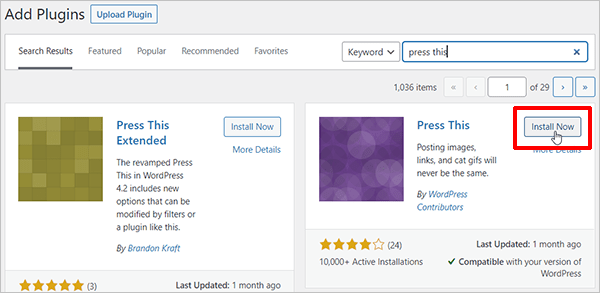
安裝並激活後,可以在“工具”>“可用工具”部分中訪問“按此”。
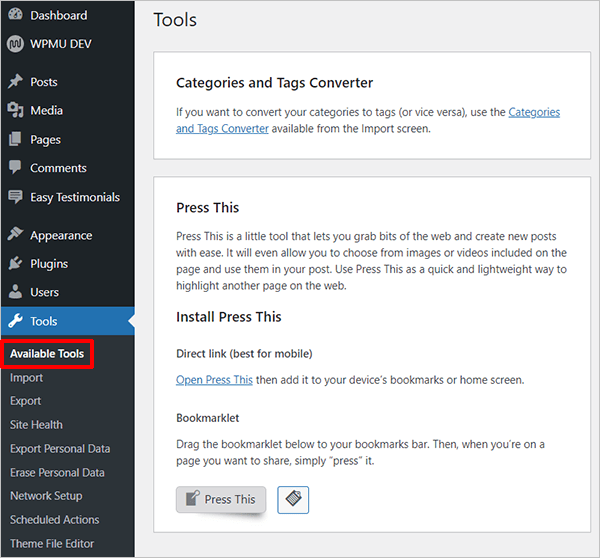
您可以在桌面和移動設備上設置 Press This。 讓我們來看看每個選項:

從您的桌面
這很容易,可以通過三個簡單的步驟來實現:
- 通過轉到工具 > 可用工具,在 WordPress 網站的後端訪問按此。
- 將 Press This 小書籤拖到瀏覽器的書籤欄。
- 當您在網站上並且想要在博客上分享內容時,單擊Press This ,內容將顯示在 Press This 編輯器中。
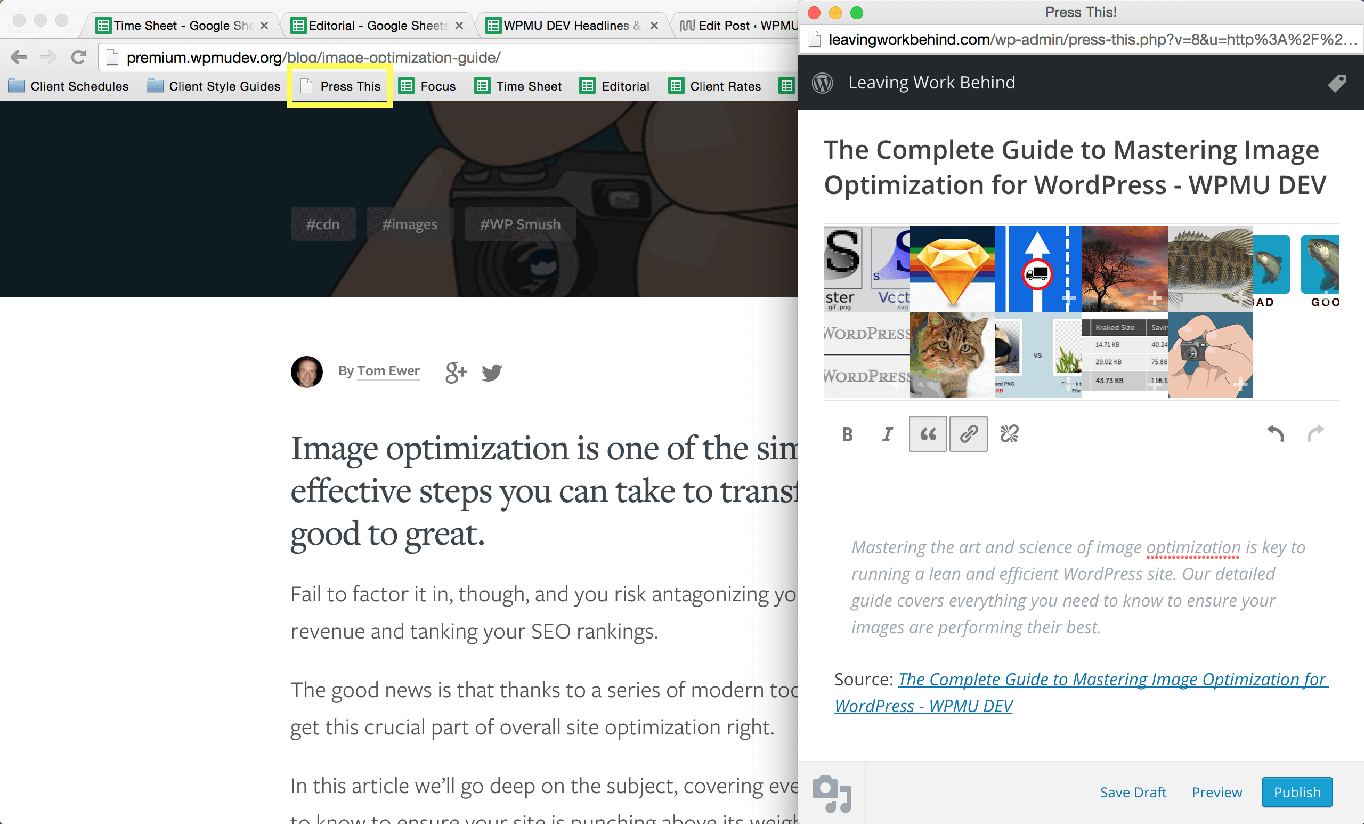
如上圖所示,我首先突出顯示了我想在帖子中分享的文字。 然後我在我的書籤欄中單擊Press This ,然後 Press This 拉入突出顯示的文本並將其格式化為新帖子窗口中的塊引用。 它還提取了來源歸屬。 太容易了!
您還可以選擇添加自己的評論、添加類別和標籤,並直接從 Press This 發布。 如果您單擊Save as Draft ,您可以稍後在 WordPress 編輯器中打開它——例如,當您想要添加更多格式或指定特色圖像時,這是一個不錯的選擇。
請記住,Press This 小書籤特定於您安裝它的博客。 這意味著,如果您運行幾個博客,則每個不同的博客都需要一個書籤。
從您的移動設備
在您的設備上,訪問您的 WP 儀表板並轉到工具 > 可用工具。 單擊打開按此。
Press This界面將打開。 將其添加到瀏覽器的書籤或將快捷方式添加到設備的主屏幕。
當您找到要分享的內容時,只需幾個簡單的步驟即可將該材料提供給您的讀者:
- 複製網址
- 打開按此
- 將鏈接粘貼到 URL 字段中
- 按掃描。
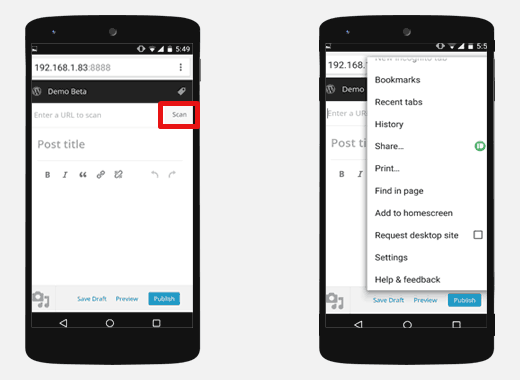
按 This 填寫標題和頁面內容,您可以進行一些基本格式設置或添加更多您自己的內容。 與桌面版類似,您也可以保存草稿並稍後通過 WordPress 編輯器進行處理。
結論
更新後的 Press 此功能在以前的版本中肯定有所改進,尤其是在移動和平板電腦用戶方面。 作為一個插件,Press This 可以更輕鬆地共享來自其他站點的內容。 如果您之前嘗試過 Press This 並發現它使用起來緩慢且笨重,那麼可能是時候再次訪問它了。
標籤: